
Michael Fisher
0
3988
889
 Dakle, upravo ste otkrili da je vaše računalo zaraženo nekim virusom koji se automatski ponovno pokrene vaše računalo svaki put kada se pokrene. Vaš lokalni informatički tip vam kaže da samo pokrenete računalo u siguran način i pokrenete vraćanje sustava.
Dakle, upravo ste otkrili da je vaše računalo zaraženo nekim virusom koji se automatski ponovno pokrene vaše računalo svaki put kada se pokrene. Vaš lokalni informatički tip vam kaže da samo pokrenete računalo u siguran način i pokrenete vraćanje sustava.
Utrčavate kući s malim ostatkom papira na koji ste ispisali njegov skup upute za vraćanje sustava Kako popraviti računalo pomoću Windows Restore u XP-u, Vista i 7 Kako popraviti računalo pomoću Windows Restore u XP, Vista i 7, i nastavite dizati računalo i pokrenuti vraćanje. Uvjereni da ste otkrili rješenje i da će se ova noćna mora inficiranog računala uskoro završiti, konačno se upustite u uslužni program za vraćanje sustava i s velikim žalom otkrivate da vaše računalo nema apsolutno nikakvih točaka za obnavljanje sustava koje možete odabrati..
Kako se to moglo dogoditi? Kako ste mogli tako dugo prolaziti a da niste shvatili da se vaše računalo ne trudi uzeti točke automatskog vraćanja? Zapravo je lakše nego što mislite, i događa se puno češće nego što ljudi shvaćaju.
Vraćanje sustava nije automatska značajka u sustavu Windows 7. Obično je omogućena kada ste kupili novi sustav, ali nakon pokretanja ažuriranja, instaliranja alata sustava ili bilo kojeg drugog popisa zadataka koji bi ga mogli isključiti - vrlo bi dobro mogli biti pokretanje računala bez ikakvih zaštita za vraćanje.
Dakle, kako možete biti potpuno sigurni da uslužni program za vraćanje sustava u Windows funkcionira kako je planirano? Nastavi čitati.
Kako provjeriti i konfigurirati vraćanje sustava u sustav Windows
Provjera je li obnavljanje sustava aktivna zvuči kao jednostavna stvar - i to većim dijelom - ali postoji puno različitih načina da se provjeri radi li ono što mislite da radi. Možda je instaliran i pokrenut, ali uzimanje točaka za obnavljanje sustava u razmacima koji su mnogo udaljeniji nego što ste shvatili?
Prvo što trebate učiniti odmah s palice jest pogledati vraćanje sustava na upravljačkoj ploči.
Samo kliknite gumb Start i idite na Svi programi -> Pribor -> Alati sustava -> Vraćanje sustava.
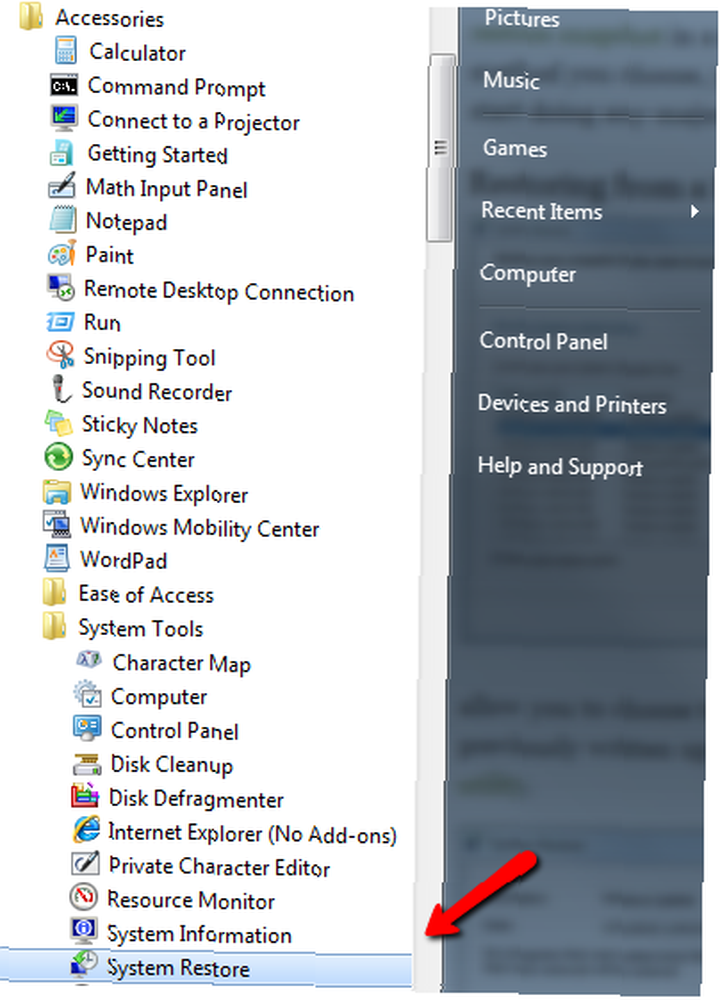
Izgledat će kao da ulazite u uslužni program uzeti točku vraćanja sustava, ali samo kliknite sljedeću kako biste mogli ući u uslužni program da biste vidjeli povijest svih prošlih točaka vraćanja sustava.
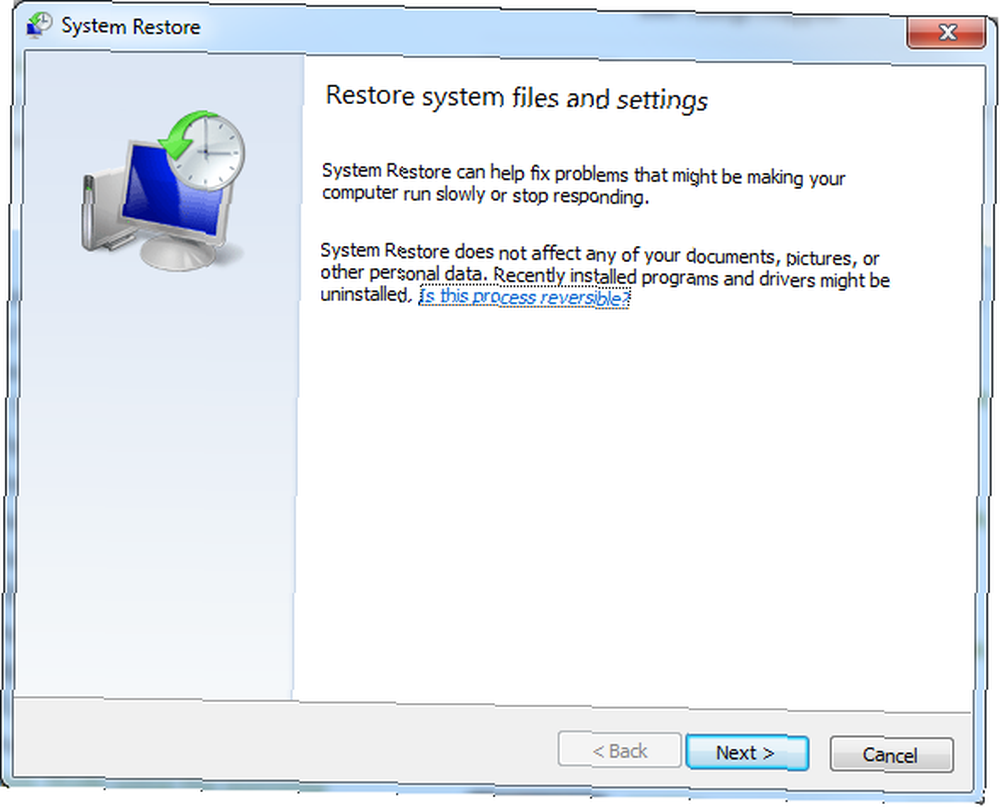
Na sljedećem zaslonu vidjet ćete popis kombinacija datuma i vremena nedavnih točaka vraćanja. Ono što želite vidjeti je čest unos s Opisom “Automatska točka vraćanja”. Pomaknite se prema dolje i pogledajte koliko često se uzimaju ove točke automatskog vraćanja. Čini li se da je to tjedno, dvomjesečno, mjesečno ili uopće ne postoji? Provjerite da li je frekvencija bodova vraćanja ono što očekujete kako ne biste kasnije ostali neugodno iznenađeni kada stvarno trebate vratiti računalo.
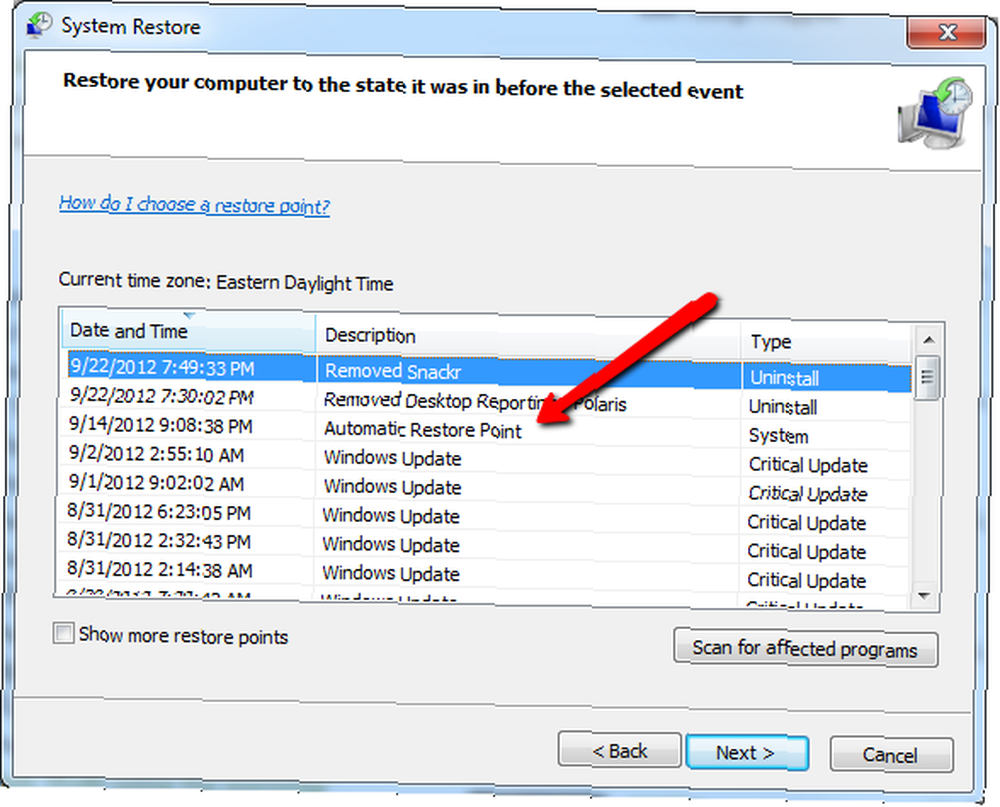
Kliknite Odustani - sada vam ne treba proći kroz točku vraćanja (osim ako to naravno ne želite).
Zar frekvencija uopće nije onakva kakvu očekujete? Ne vidite li uopće točke vraćanja? Prvo što trebate učiniti je provjeriti je li obnovljeno računalo uključeno za vaše računalo. Da biste to učinili, otvorite Windows Explorer, desnom tipkom miša kliknite Moje računalo i odaberite Svojstva.
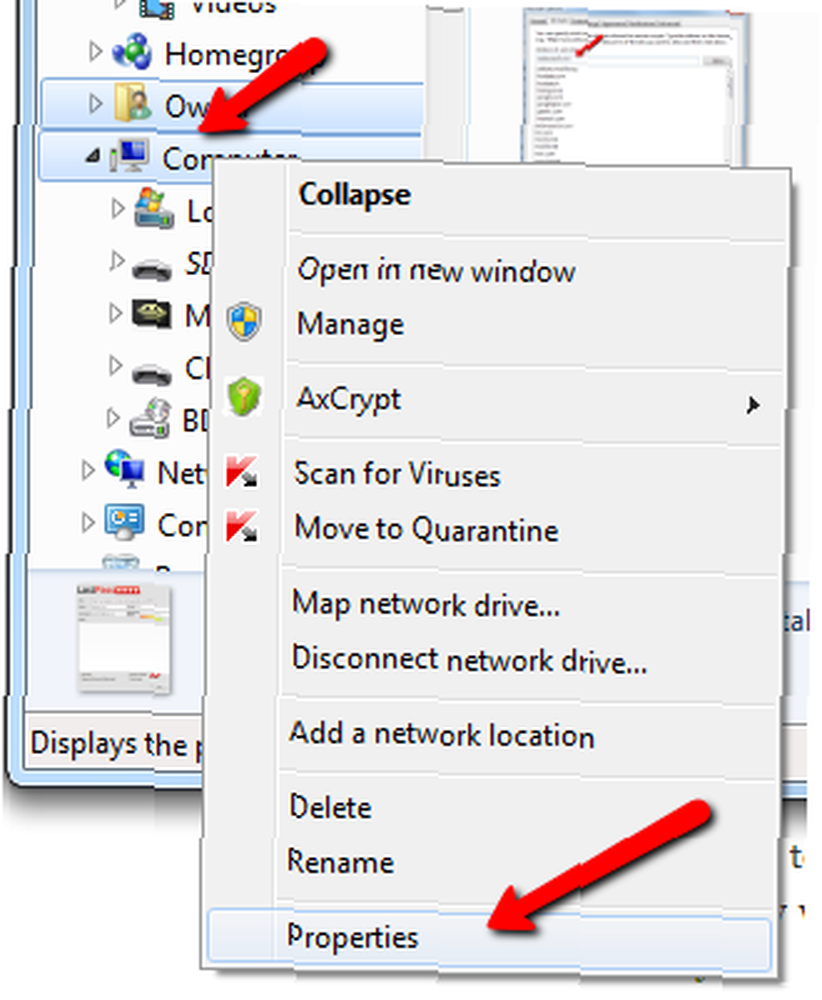
U okviru sa svojstvima sustava koji se otvori kliknite vezu zaštite sustava na lijevoj navigacijskoj traci.
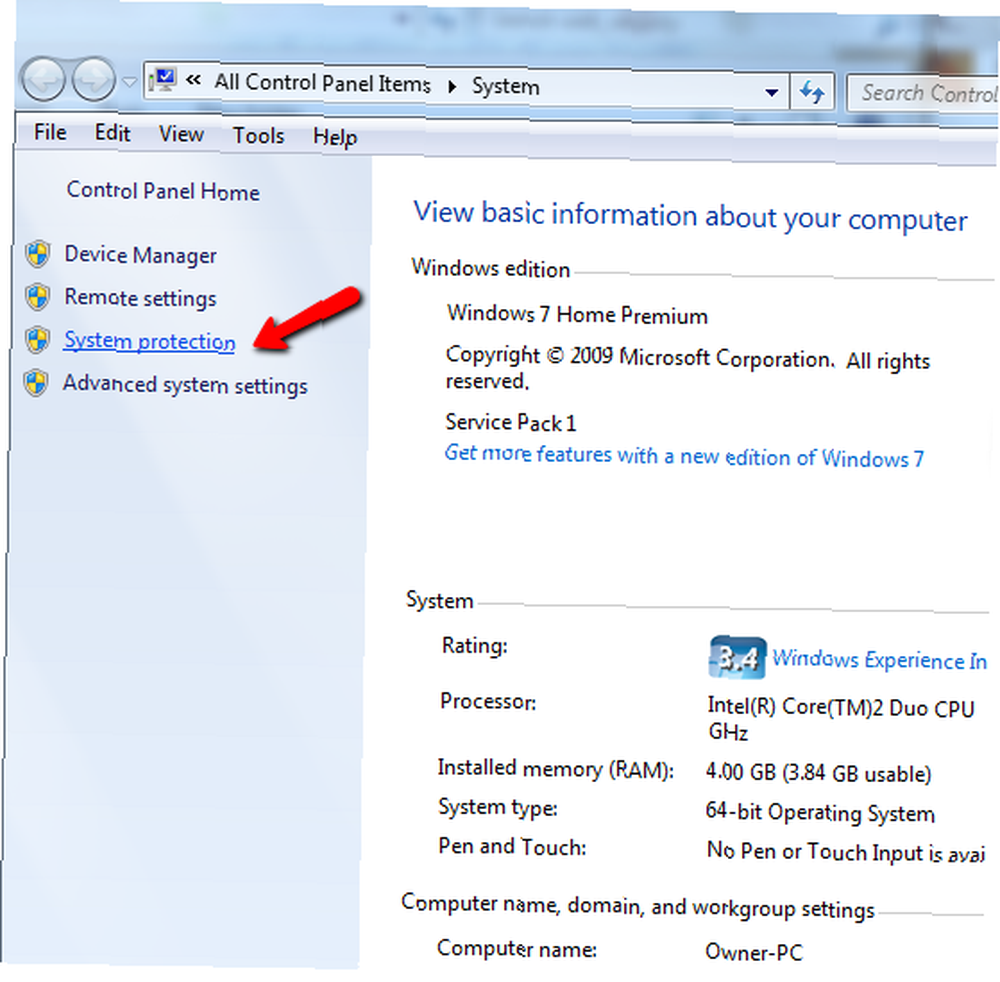
Uvjerite se da “Zaštita” je “Na” za lokalni disk (obično C pogon).
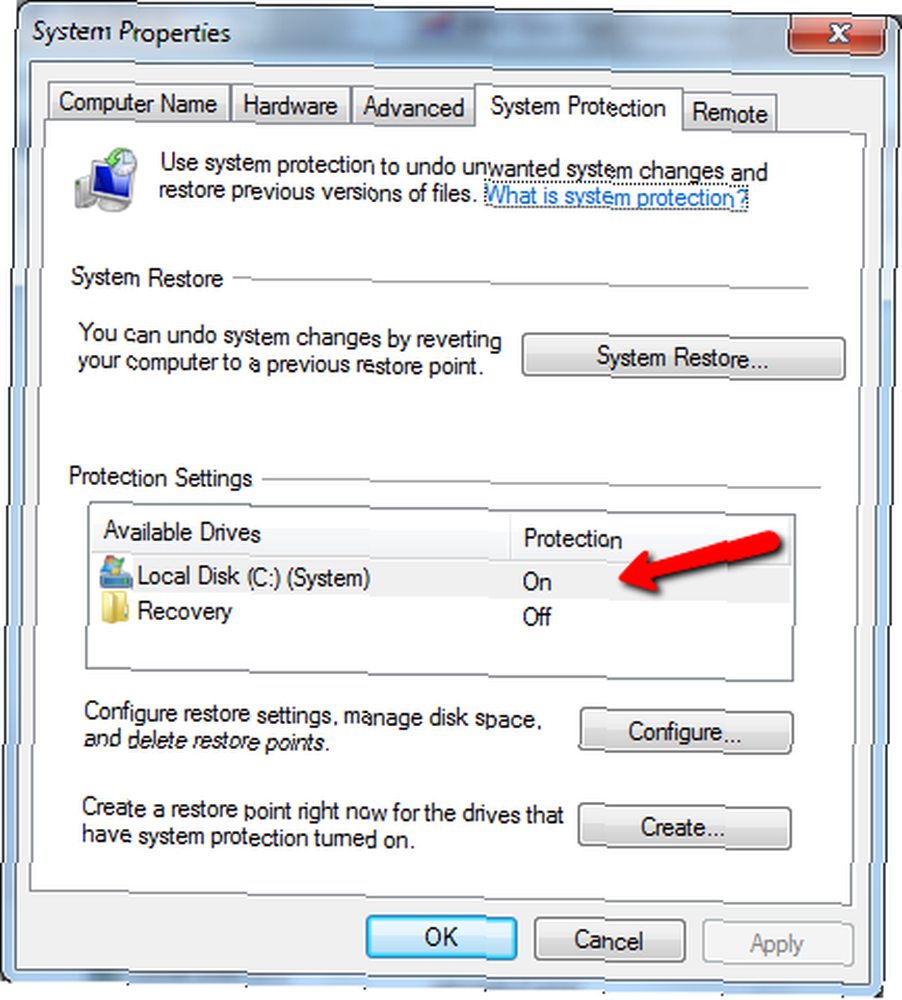
Ako je zaštita isključena, kliknite pogon, a zatim pritisnite “Konfigurirati” dugme. To će vam omogućiti da obnovite sustav. Standardna je mogućnost da svako vraćanje sustava sadrži sve postavke sustava i prethodne verzije datoteka u trenutku kada je vraćena sustav.
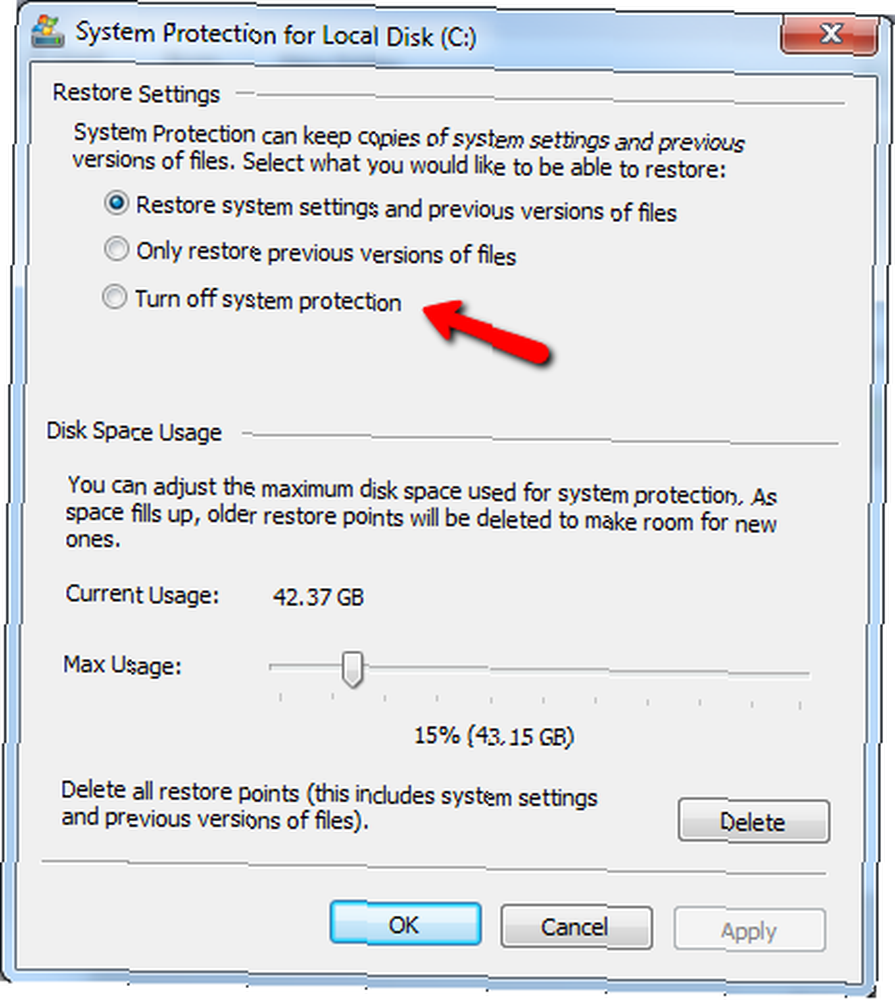
Ako želite uzimati česte točke vraćanja, obavezno prilagodite maksimalni prostor na disku koji se koristi za zaštitu sustava na veće maksimalno korištenje. Posljednje što želite je da obnovi sustav ne uspije jer niste izdvojili dovoljno memorije za te točke vraćanja.
Je li omogućena obnova sustava, ali niste sigurni koliko često se uzimaju točke vraćanja? To možete provjeriti u rasporedu zadataka. Idite na Start -> Svi programi -> Pribor -> Alati sustava -> Planer zadataka.
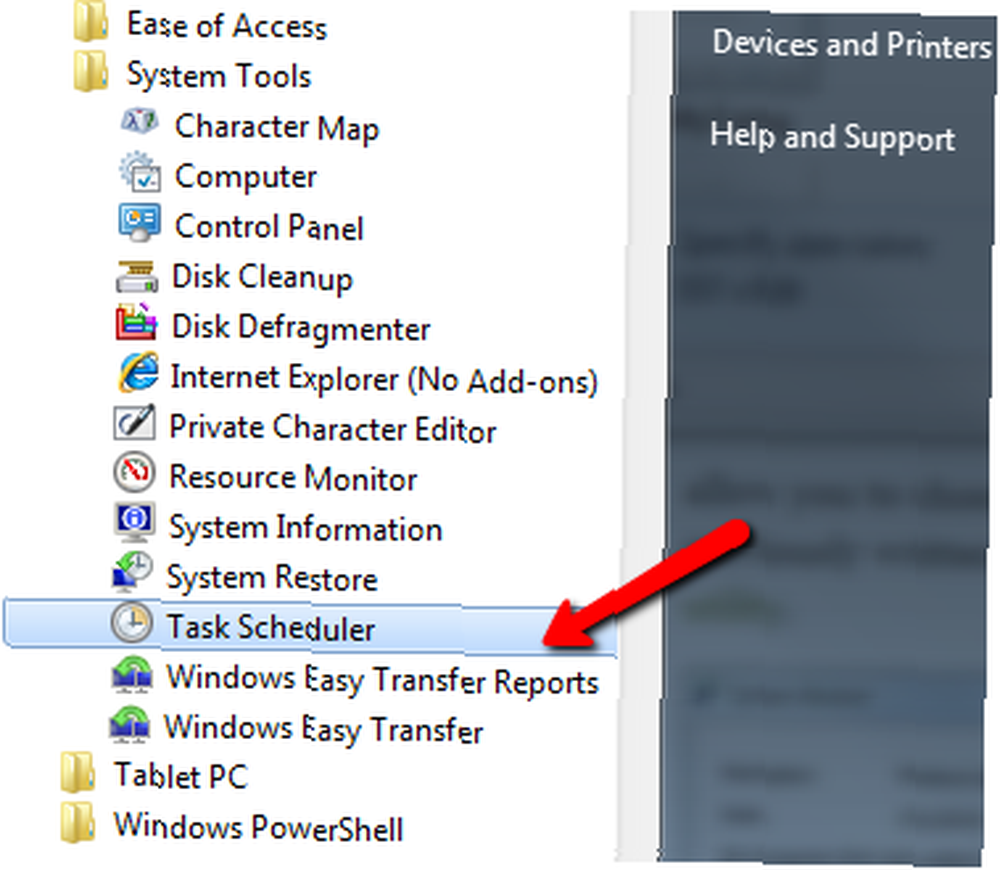
U planeru zadataka pogledajte kroz pokretanje zadataka za jednog imenovanog “SR”. Kad otvorite ovaj zadatak, trebali biste vidjeti da mjesto upućuje na Windows \ SystemRestore \
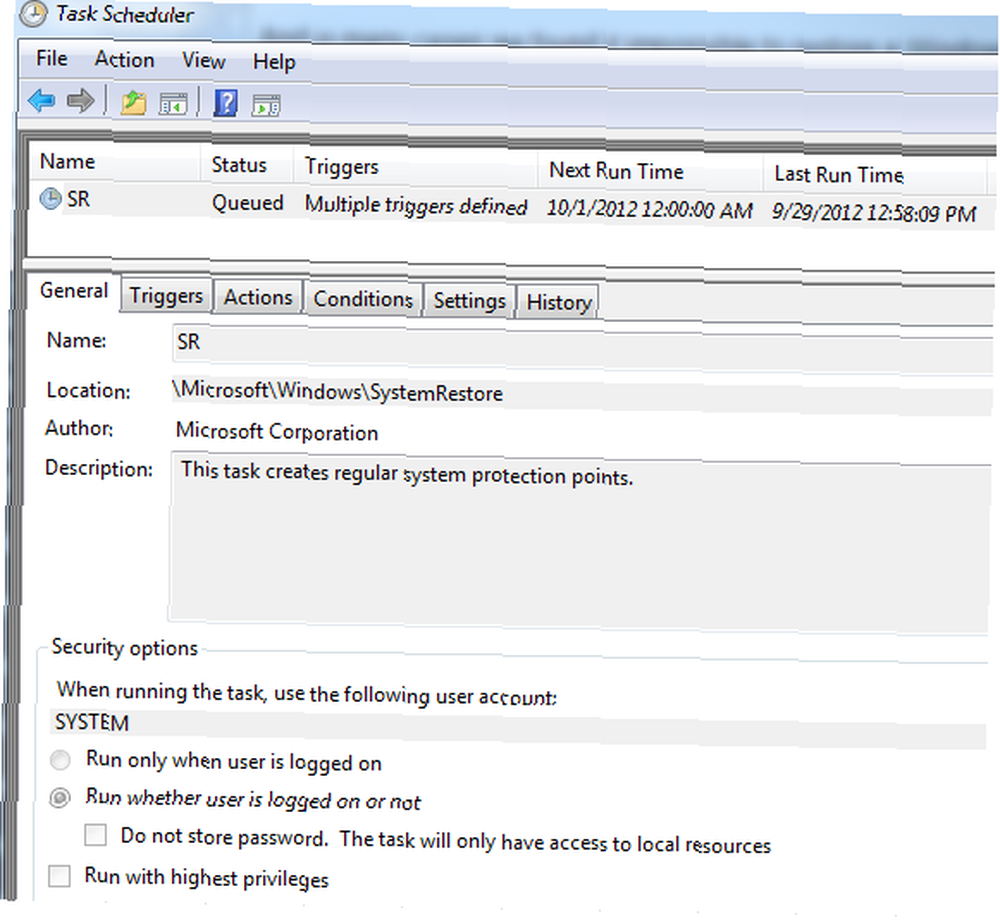
Klikni na “okidači” označite da vidite što pokreće zadatak. To bi trebalo uključivati vremenski određenu frekvenciju. U mom slučaju obnavljanje sustava radi svakodnevno i kad god se sustav pokrene. To zapravo može biti pretjerano - dnevna točka vraćanja trebala bi biti više nego dovoljna, a čak bi i tjedni u većini slučajeva bio u redu.
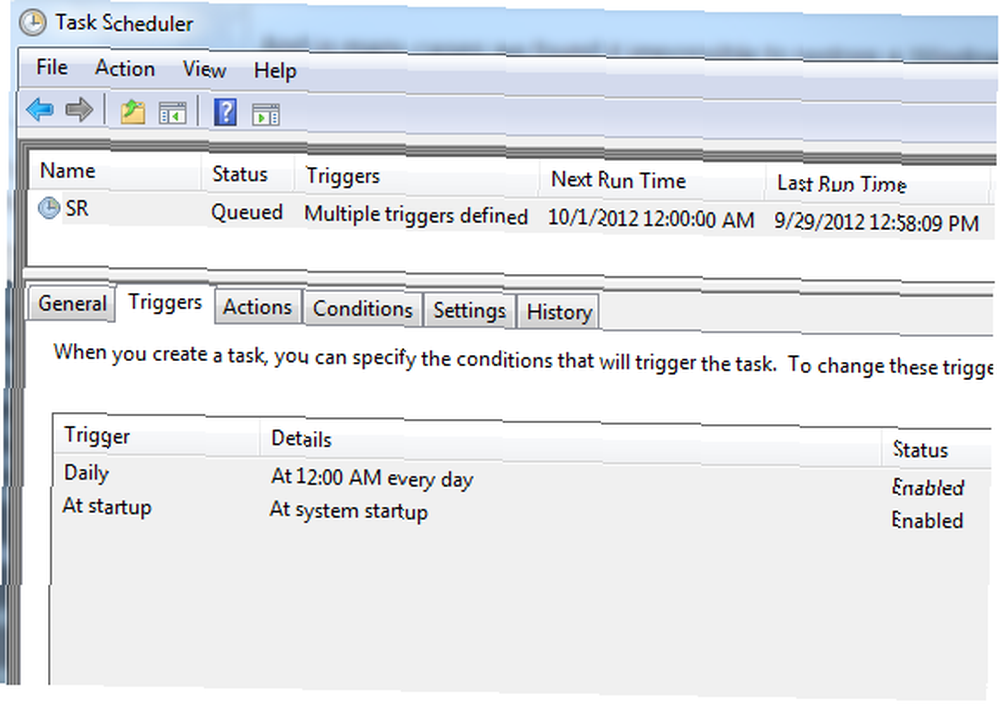
Drugi način da vidite učestalost prošlih obnova je klikom na karticu Povijest za ovaj zadatak. Ovdje ćete vidjeti sva prethodna pogubljenja. Ovo je zapravo dobro mjesto za rješavanje problema s neuspjelim vraćenjima ili za provjeru da se redovno zakazane točke vraćanja uzimaju onako kako mislite da jesu..
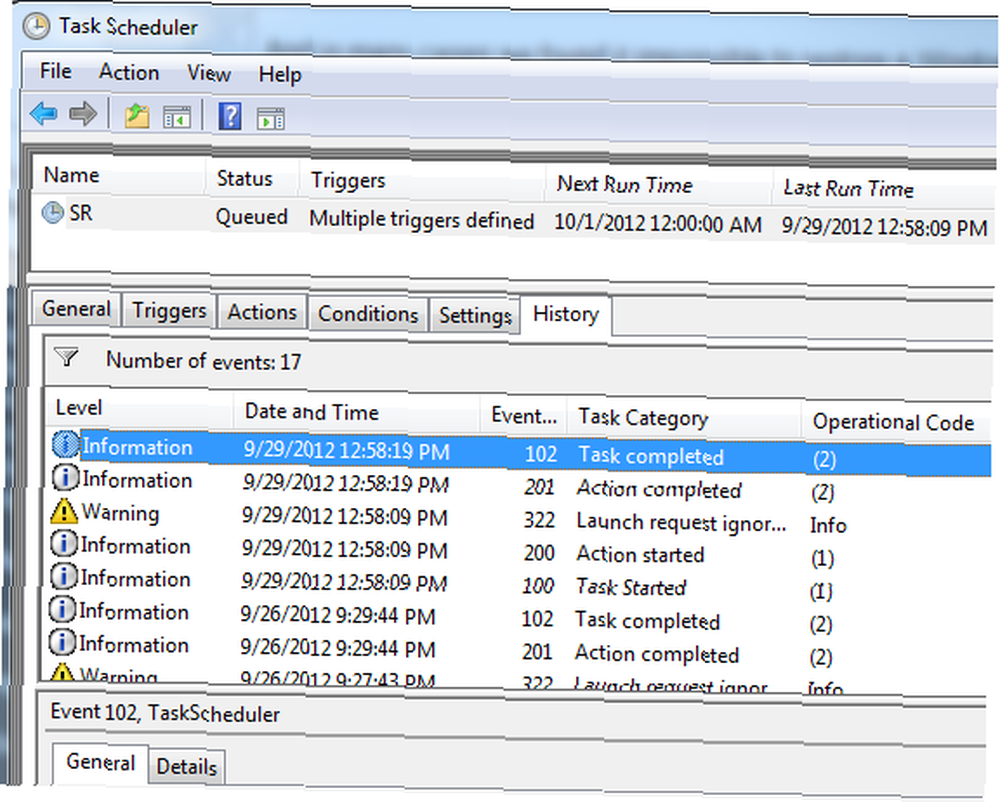
Usput, dok to radite, zašto sada ne biste ručno preuzeli točku vraćanja sustava samo da biste bili sigurni? Da biste to učinili, desnom tipkom miša kliknite Moje računalo, kliknite Svojstva i kliknite Zaštita sustava. “Stvoriti” gumb na tom prozoru pojavit će se sljedeći prozor, gdje trenutno možete stvoriti točku vraćanja.
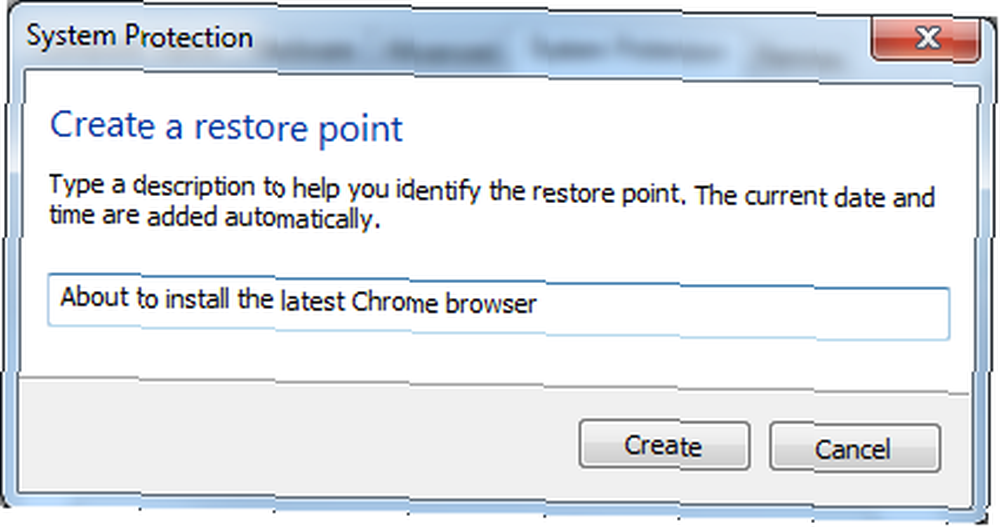
Uzmite ručnu točku vraćanja prije bilo koje velike instalacije softvera ili ažuriranja sustava, tako da možete biti sigurni da ako nešto krene užasno krivo, uvijek imate tu lažnu liniju. To je jednostavno ispravna stvar. A ako ste slijedili ovaj vodič i konačno znali da se uzimaju vaše točke vraćanja kao i njihova učestalost, možete spavati noću znajući da ako se vaše računalo pokvari i morate pogledati te točke vraćanja sustava Windows - oni ' bit ćeš tamo kad ti najviše trebaju.
Imate li kakav sustav vraćanja horor priča? Jeste li slijedili ovaj vodič i otkrili da vaš sustav ne uzima točke vraćanja? Podijelite svoje povratne informacije i razmišljanja u odjeljku s komentarima u nastavku!
Slikovni krediti: Računalo, laptop, web mjesto putem Shutterstoka











